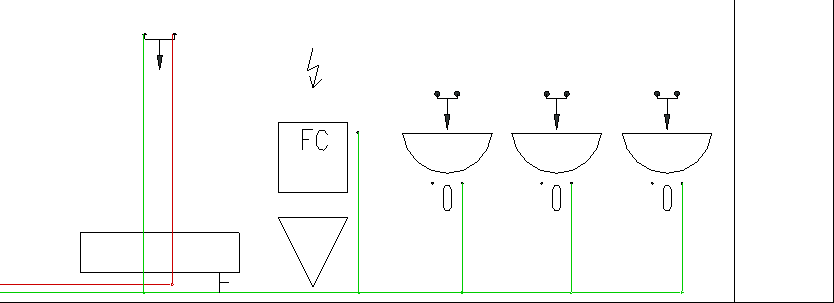Schema um Leitungen und Symbole erweitern
Zeigt schrittweise, wie Sie in einem existierenden Schema manuell Leitungen zeichnen und Symbole einfügen.
Aufgabenstellung
Sie haben ein Schema erzeugt und wollen nachträglich hinzugekommene Bauteile ergänzen und anbinden.
Navigieren Sie zu:
Gilt für Schema.
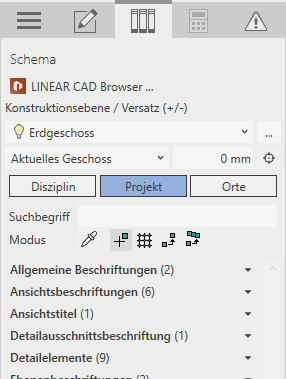
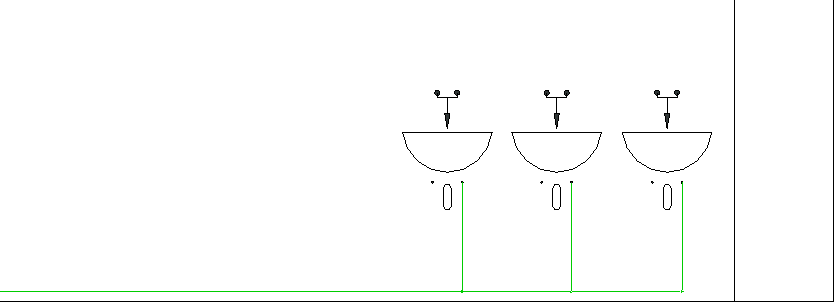
Arbeitsschritte
- Klicken Sie auf Disziplin, um alle Symbole der aktuellen Disziplin anzuzeigen.
- Geben Sie einen Suchbegriff ein und wählen Sie aus den Ergebnissen das gewünschte Symbol. Die Bauteilfamilie wird geladen.
- Klicken Sie erneut auf das gewünschte Symbol, um es im Schema zu platzieren. Das Symbol hängt am Cursor.
- Platzieren Sie das Symbol an gewünschter Stelle und wechseln Sie anschließend zum Konstruktions-Tab.
- Öffnen Sie den Bereich Leitung zeichnen.
- Wählen Sie die gewünschte Systemklasse und geben Sie den Fitting Durchmesser an.
- Klicken Sie auf Leitung zeichnen < und zeichnen Sie die erforderlichen Leitungen. Tipp: Aktivieren Sie nach Klick auf Leitung zeichnen < die Revit-Option Kette, um fortlaufend zeichnen zu können.
Ergebnis
Die hinzugekommenen Bauteile sind mit ihren Symbolen und erforderlichen Leitungen im Schema ergänzt.